Dzisiejsze aparaty potrafią generować obraz genialnej jakości. Fotografie są szczegółowe, barwa świetnie odwzorowana, rozdzielczość imponująca. Wszystko to niesie za sobą jeszcze jedną cechę – wielkość plików. Dlatego często trzeba po prostu zmniejszyć zdjęcie – do internetu, na portale społecznościowe czy po prostu by wysłać je znajomym. No chyba, że chcesz zabić skrzynkę maliową kumpla kompromitującymi zdjęciami z wakacji. Ale są na to lepsze sposoby.
Aktualizacja: Od kwietnia 2020 roku, Image Resizer for Windows jest częścią pakietu Microsoft PowerToys. Można używać go samodzielnie jak było do tej pory, jednak jeśli używacie MPT, to nie trzeba instalować już dodatkowego programu.
Ważące po 20-30 MB i więcej kobyły są w większości przypadków zbędne. Zajmują miejsce na dysku (co ma znaczenie zwłaszcza gdy wysyłamy kopię zdjęć do chmury – np. Google Drive). Nie zamierzamy przecież drukować dużego fotoobrazu każdego ze zdjęć z wakacji. Przeglądanie takich plików, zwłaszcza na wolniejszych sprzętach, przypominać może czekanie na sukces polskich piłkarzy na mistrzostwach świata.
Jak błyskawicznie i bez problemu zmienić rozmiar wielu zdjeć?
Nikomu nie chce się otwierać każdego obrazka i zmniejszać jego rozmiaru w Windowsowej przeglądarce zdjęć. Z pomocą przychodzą programy przeznaczone do masowej zmiany rozmiary zdjęć. Tylko który wybrać?
Są kombajny mające miliard opcji, ale ich obsługa wymaga odrobiny wprawy i czasu. Ale po co, skoro tak prostą operację można ogarnąć dwoma kliknięciami myszki.
Minimalizm i ergonomia – najłatwiejsza zmiana rozmiaru zdjęć przez prawy przycisk myszy
Użytkownikom maców zawsze zazdrościłem łatwości z jaką można zmienić masowo rozmiar zdjęć w systemach macOs. Wystarczy prosta konfiguracja w panelu automatyzacji i można zmienić rozmiar każdego zdjęcia zaledwie dwoma kliknięciami myszki. Wszystko da się załatwić w rozwijanym menu kontekstowym.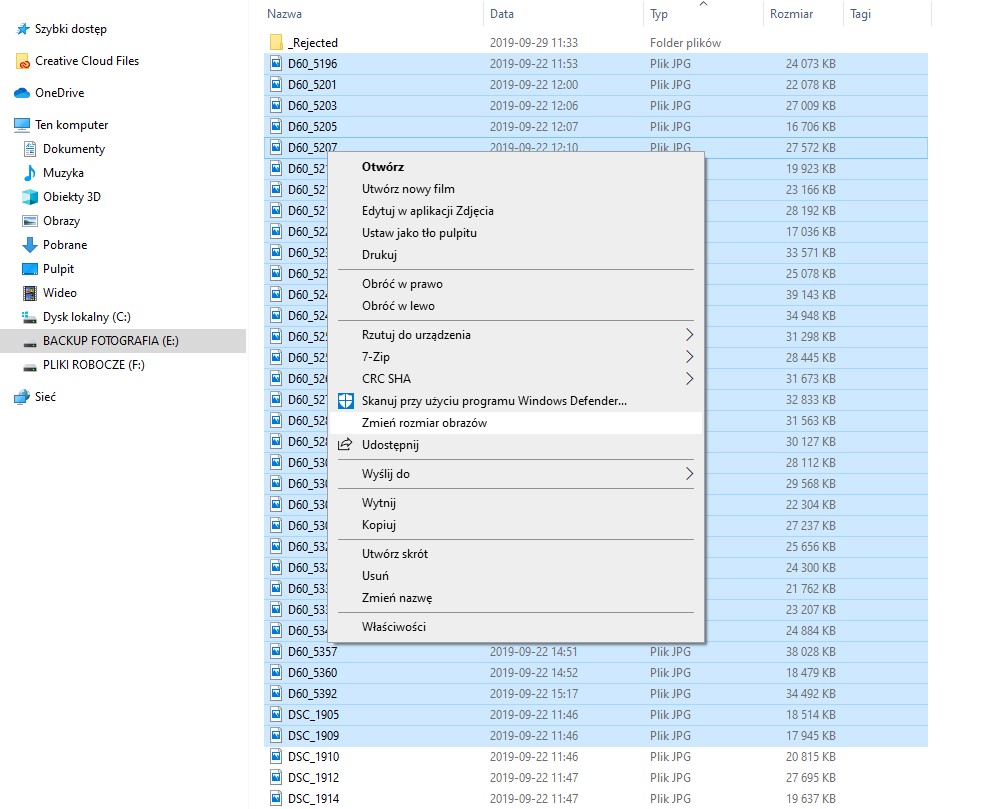
Pogrzebałem ostatnio trochę na ten temat i niemal identyczną opcję da się ustawić w Windows. Wystarczy do tego jeden niewielki program – Image Resizer for Windows.
Zmiana rozmiaru zdjęć w Windows jak w macOs
Image Resizer for Windows to prosty program do masowej zmiany rozmiaru zdjęć. Pozwala na podstawową konfigurację i zdefiniowanie własnych najczęściej używanych rozmiarów i nadanie im odpowiedniej nazwy. Dzięki temu na pewno nie pomylimy się w wyborze.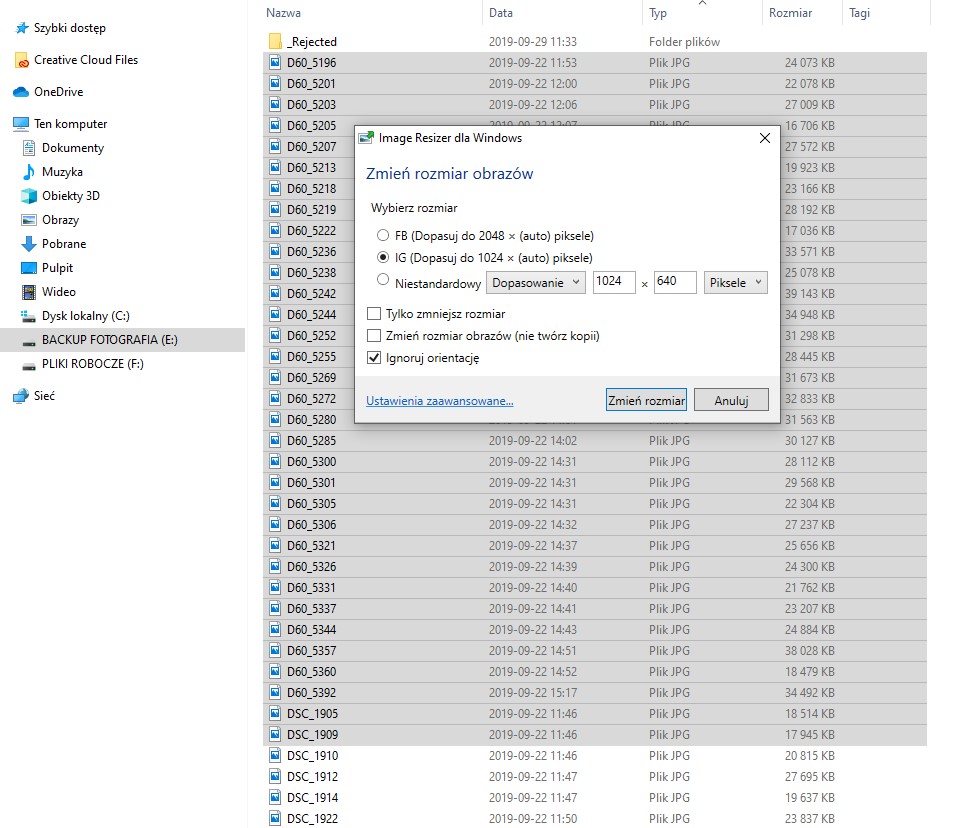
Sam skonfigurowałem sobie najczęstsze rozmiary plików i oznaczyłem je skrótami – FB na facebooka (2048px na dłuższym boku) i IG na instagrama (1024px). W zakładce kodowanie można ustawić jakość zmniejszonego pliku.
U mnie domyślnie zostawiłem 100%, ale ograniczenie jakości do około 80% nie powinna wpłynąć na wizualną jakość zdjęcia, a zaoszczędzimy w ten sposób dodatkowe miejsce na dysku.
Do tego można ustawić sobie schemat nazwy pliku po zmianie. U mnie jest to oryginalna nazwa z dodanym przyrostkiem – rozdzielczością. Wygląda to tak – NAZWA PLIKU-rozdzielczość.jpg (zdjeciekota-600px.jpg). Nadanie innej nazwy jest wygodnie, bo zdjęcia po zmniejszeniu lądują w tym samym folderze.
Proste prawda? Więc po co się męczyć z zaawansowanymi edytorami zdjęć, gdy chcemy tylko szybciutko zmniejszyć rozdzielczość kilku zdjęć.
A czas zaoszczędzony na masowym zmniejszaniu zdjęć można wykorzystać na przykład na zarabianiu na swojej pasji.

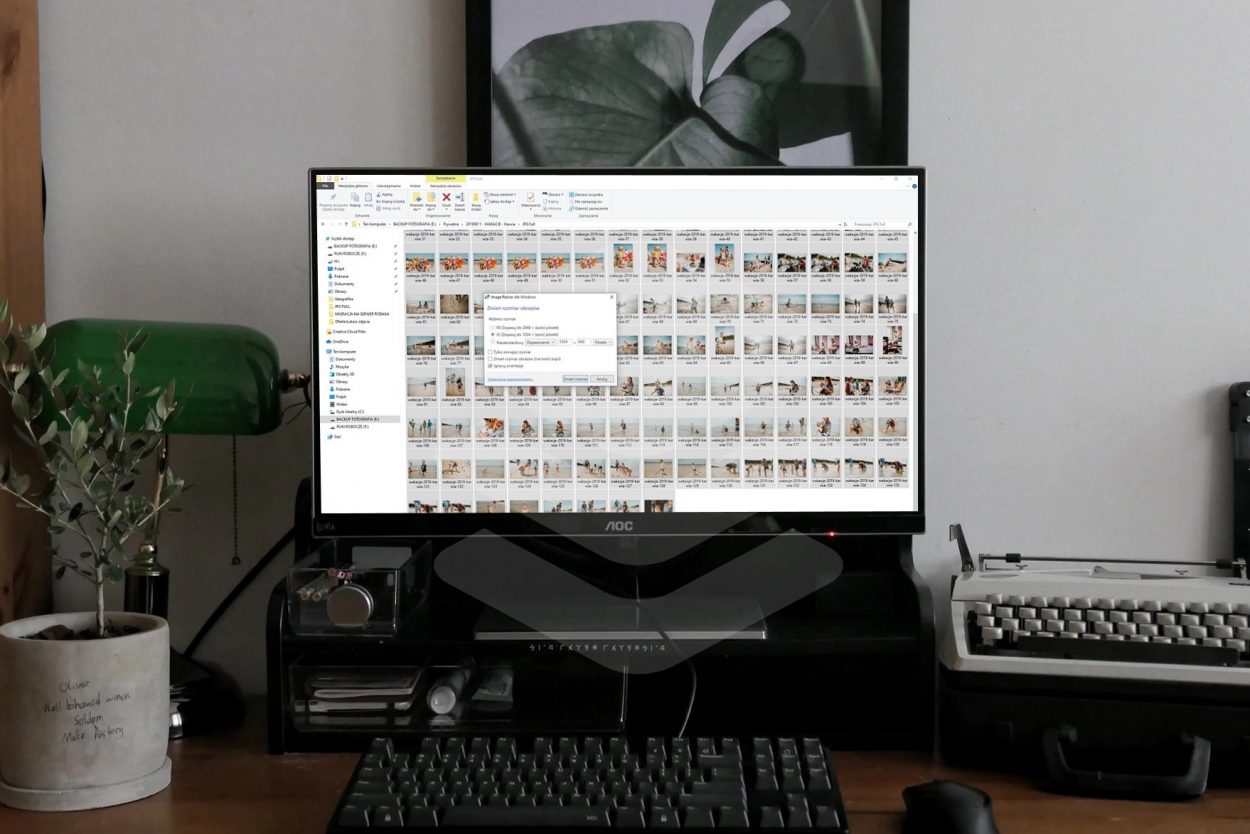

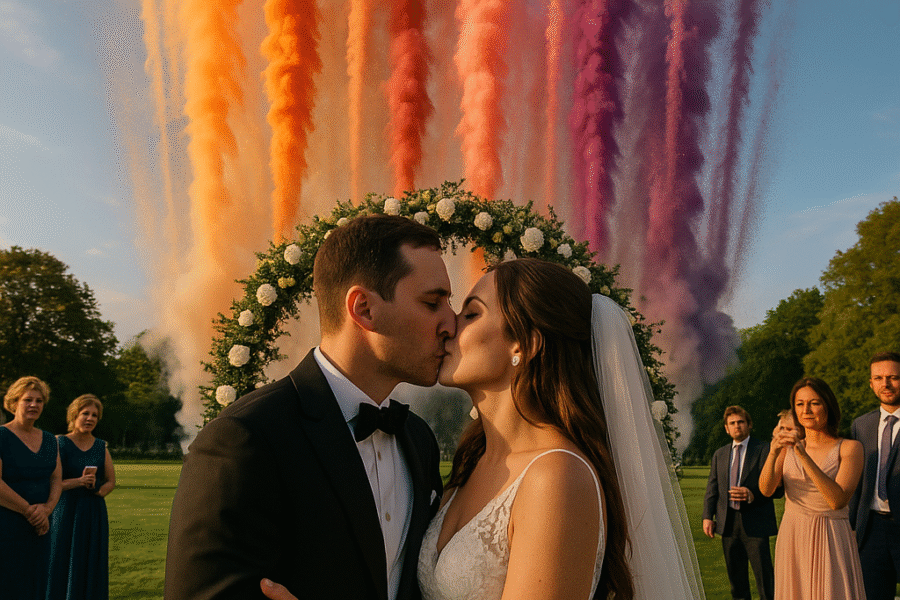



Dzięki za ten wpis, będę musiał sprawdzić, czy dalej da się to zastosować. Ja zawsze ściągałem sobie gimpa, a tu jest szybsze rozwiązanie.
Da się bez problemu 🙂
Ja zrobiłem sobie w ustawieniach 10 rozmiarów do których najczęściej zmniejszam zdjęcia – na Facebooka, Instagrama, na bloga i inne. Zaznaczam np. 50 zdjęć, wybieram rozmiar i po kilku sekundach gotowe. Masa oszczędności czasu,
i można sobie ustawić czy ma nadpisywać oryginały czy je zostawić, a zmniejszonym zdjęciom dodać coś do nazwy. Bajka.
Niestety do masowej zmiany – buy now 🙂
Być może coś się zmieniło. Niem mam już windowsa więc cieżko mi sprawdzić 🙁
Gdy używałem tego programu nie trzeba było płacić.
Zapomniałeś napisać, że aby zmieniać rozmiary masowo to trzeba program kupić. Niby drobiazg, ale ważny.
u mnie nie dodaje sie do szybkiego zaznaczania – moze coś źle zrobilem
wow, ale spoko nie spodziewałem się że to tak prosto można ogarnąć. A ja się bawiłem jakimiś programami 😀
Nawet nie wiecie jak dobrze zrobiliście nam tym wpisem. Przynajmniej w tym aspekcie nasza praca stanie się prostsza.
Dzięki! 🙂
Ciekawa sprawa. Windows 10 to mój ulubiony system. Korzystam z niego od lat i jestem zadowolony.
No tak, tylko taka automatyzacja daje wielkie nic.
Zdjęcia lądują w tym samym katalogu, nie przetwarza to drzewa katalogów.
To już lepiej użyć Irfana bo i zdjęcia pokaże szybko, i zmniejszy je rozsądnie. A program tylko do zmniejszania który średnio sobie z tym radzi … w sumie jak ktoś lubi. Osobiście ustawiłem sobie export w LR w kilku formatach do kilku folderów i mam od razu dobrze.
Dzięki za praktyczne porady dotyczące zmniejszania rozmiaru zdjęć na Windowsie! Twój wpis pokazuje, jak prosto i szybko można dostosować wielkość zdjęć do potrzeb internetowych czy społecznościowych, bez konieczności używania skomplikowanych programów. Image Resizer for Windows wydaje się być idealnym narzędziem do tego celu, zwłaszcza dzięki możliwości skonfigurowania własnych rozmiarów i szybkiej obsłudze z poziomu menu kontekstowego. Dzięki Twoim wskazówkom, zmiana rozmiaru zdjęć staje się prostym zadaniem, oszczędzającym czas i miejsce na dysku. Czekam na więcej praktycznych porad od Ciebie!